Haben Sie sich ein Acer Aspire E 15 Notebook gekauft und suchen Sie nach den Gerätetreibern dafür? Sie sind an einem richtigen Ort gelandet. In diesem Artikel zeigen wir Ihnen schrittweise, wie Sie die Treiber fürs Acer Aspire E 15 finden, downloaden und installieren können.
2 Optionen zum Update der Treiber
Sie haben 2 Optionen zum Update Ihrer Treiber:
Option 1 – Manuell – Für diese Methode brauchen Sie genügend Computerkenntnisse und Geduld, da Sie den genau korrekten Treiber online finden, downloaden und Schritt für Schritt installieren müssen.
ODER
Option 2 – Automatisch (Empfohlen) – Diese ist die schnellste und einfachste Option. Alles ist mit nur ein paar Mausklicks fertig – auch wenn Sie ein Computer-Neuling sind.
Option 1: Ihre Treiber manuell downloaden und installieren
Sie können die gewünschten Treiber auf der Acer-Webseite herausfinden und dann herunterladen. Aber Sie müssen die Seriennummer Ihres Notebooks und das installierte Betriebssystem auf Ihrem PC genau kennen, um korrekte Treiber downloaden zu können.
1) Öffnen Sie die Acer-Webseite für Treiber & Handbücher.
2) Geben Sie ins Suchfeld die Seriennummer Ihres Acer Notebooks ein und drücken Sie die Eingabetaste.
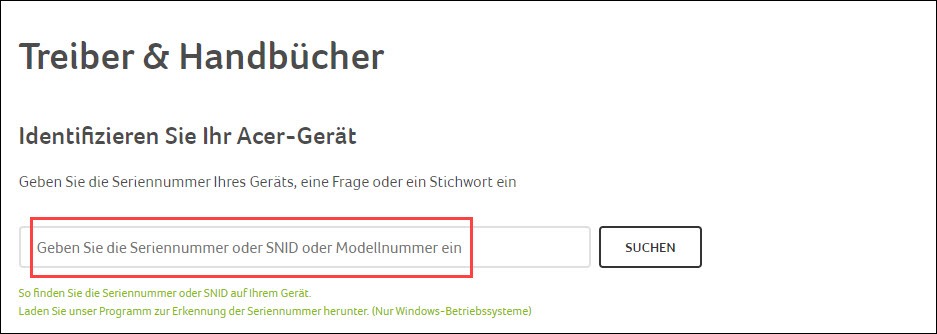
3) Auf der nächsten Seite, wählen Sie aus der Dropdown-Liste das korrekte Betriebssystem aus. Klicken Sie auf die Kategorie Treiber, um alle verfügbaren Treiber einzublenden.
Finden Sie den Treiber, den Sie brauchen, und klicken Sie auf Herunterladen daneben, um ihn downzuloaden.
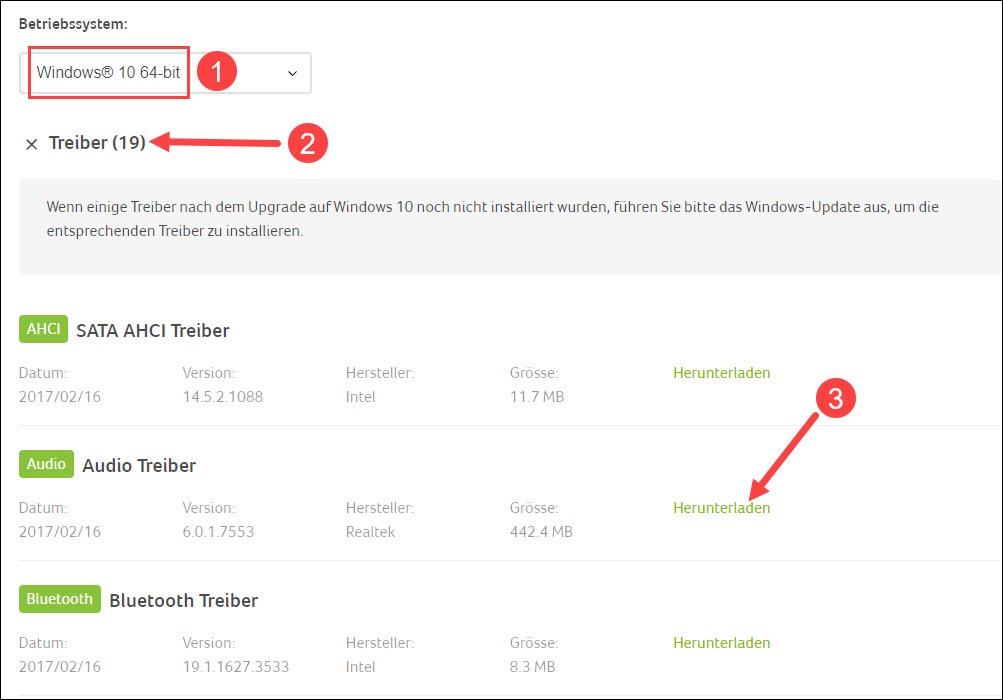
4) Nachdem der Download abgeschlossen ist, dekomprimieren Sie die heruntergeladene Datei, führen Sie die EXE-Datei darin aus und folgen Sie den Anweisungen auf Ihrem Bildschirm, um den Treiber zu installieren.
Option 2: Ihre Treiber automatisch aktualisieren
Mit Driver Easy können Sie alle Ihre Treiber mit wenigen Mausklicks einfach downloaden und installieren.
Driver Easy wird Ihr System automatisch erkennen und korrekte Treiber anbieten. Sie brauchen nicht, das Risiko von Herunterladen und Installation eines falschen Treibers einzugehen oder sich Sorgen darum zu machen, dass Sie während der Installation Fehler begehen würden.
Sie können Ihre Treiber mit entweder der GRATIS- oder PRO-Version von Driver Easy aktualisieren. Aber mit der PRO-Version schaffen Sie alles mit nur 2 Klicks (und Sie erhalten volle Unterstützung sowie eine 30 Tage Geld-zurück-Garantie).
1) Downloaden und installieren Sie Driver Easy.
2) Führen Sie Driver Easy aus und klicken Sie auf Jetzt scannen. Alle problematischen Treiber auf Ihrem PC werden innerhalb einer Minute erkannt.
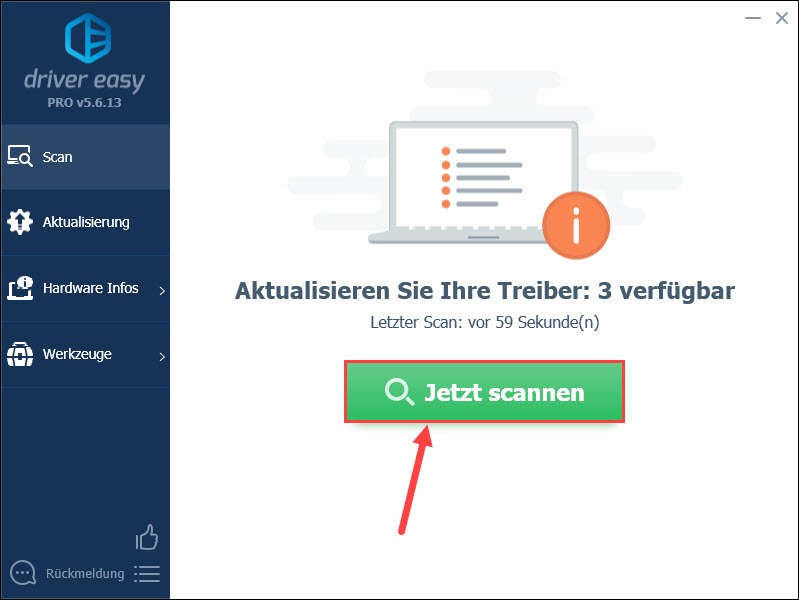
3) Klicken Sie auf Aktualisierung neben dem Gerät, dessen Treiber Sie updaten möchten, um den neuesten Treiber downzuloaden und installieren.
Oder Sie können einfach auf Alle aktualisieren klicken, um alle problematischen Treiber auf Ihrem Notebook automatisch zu aktualisieren.
(In beiden Fällen ist die PRO-Version erforderlich.)
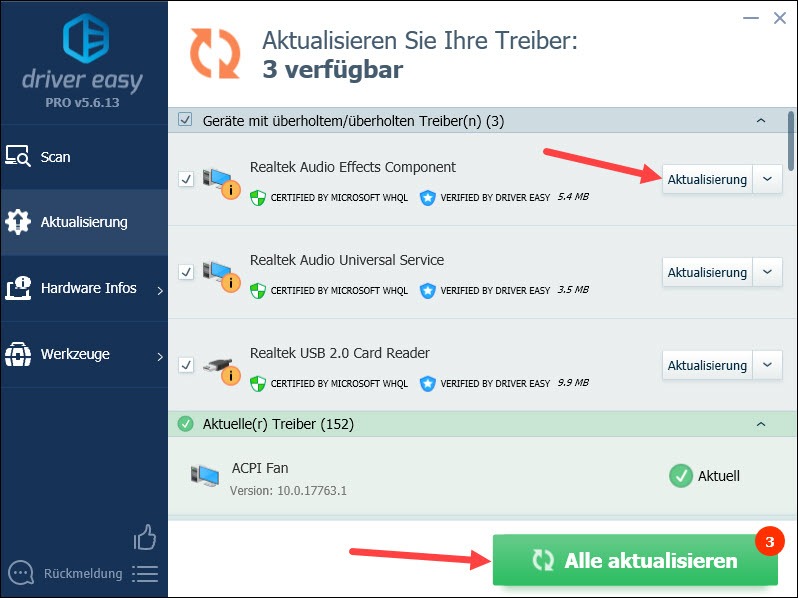
4) Starten Sie Ihren PC neu, damit die Änderungen wirksam werden.
Hoffentlich hat Ihnen dieser Artikel geholfen. Hätten Sie dazu noch andere Fragen, bitte schreiben Sie einen Kommentar unten.






